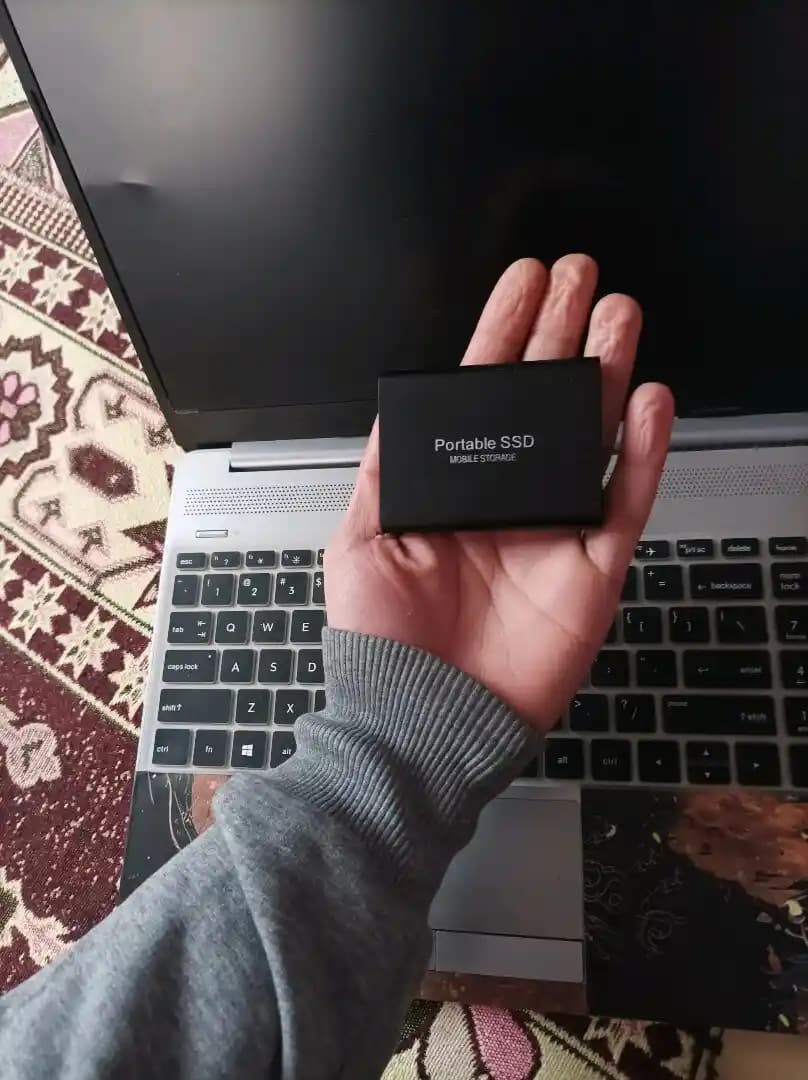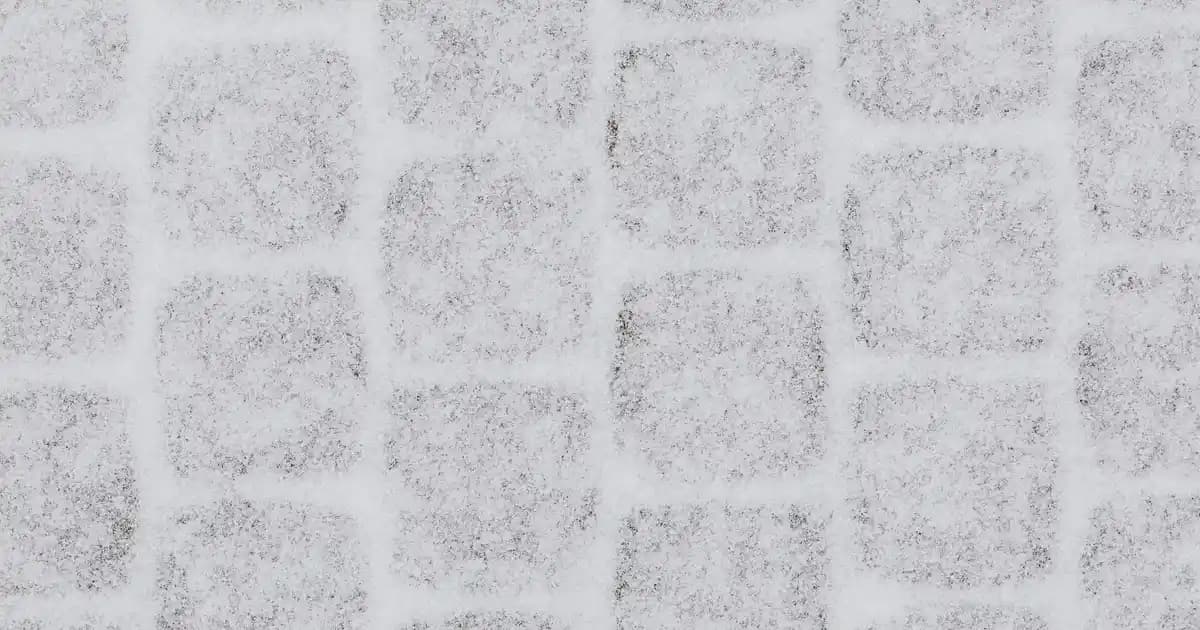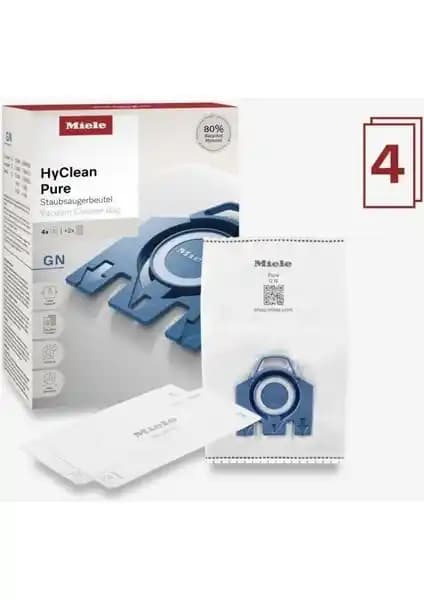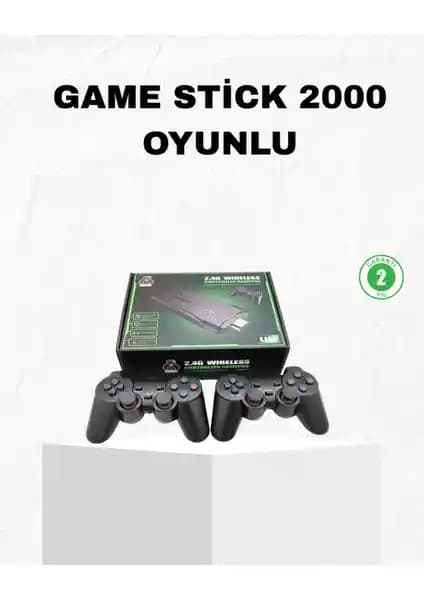Bilgisayarlarımız gün geçtikçe daha yoğun kullanılır hale gelirken, zamanla yavaşlaması ve performans sorunları yaşaması kaçınılmaz olabiliyor. Özellikle güncel işletim sistemleri, yeni uygulamalar ve büyük dosyalarla başa çıkmak için donanımın yeterli olması gerekir. Bu noktada, bilgisayarı hızlandırma yolları, hem kullanıcıların verimliliğini artırmak hem de bilgisayarın ömrünü uzatmak adına büyük önem taşır. İşte bu makalede, bilgisayar performansını artırmak için uygulayabileceğiniz en etkili ve pratik yöntemleri detaylıca ele alacağız.
Sistem Performansını Olumsuz Etkileyen Faktörler
Benzer ürünleri özellik, fiyat ve kullanıcı yorumlarına göre karşılaştırın, doğru seçimi yapın.
Bilgisayarların yavaşlamasının birkaç temel nedeni bulunur:
Gereksiz dosya ve uygulamaların birikmesi
Arka planda çalışan fazla program
Disk ve RAM kullanımı
Virüs ve zararlı yazılımlar
Donanım sorunları veya yetersiz donanım kapasitesi
Bu faktörleri göz önünde bulundurarak, sistem performansını artırmak için çeşitli yolları uygulayabiliriz.
Bilgisayarı Hızlandırma İçin Temel Adımlar
Ayrıca Bakınız
1. Gereksiz Dosyaları Temizleyin
Disk temizliği yapmak, bilgisayarın hızını önemli ölçüde artırabilir. Gereksiz geçici dosyalar, çerezler ve kullanılmayan dosyalar, sistem kaynaklarını tüketir. Windows'ta Disk Temizleme aracını kullanarak şu adımları takip edebilirsiniz:
Başlat menüsünden Disk Temizleme’yi aratın.
Temizlemek istediğiniz disk sürücüsünü seçin.
Temizlenecek dosya türlerini belirleyin ve işlemi başlatın.
2. Otomatik Başlayan Programları Kapatın
Arka planda çalışan ve gereksiz yere kaynak tüketen uygulamaları devre dışı bırakmak, sistem performansını artırır. Bunu yapmak için:
Görev Yöneticisi’ni açın (Ctrl + Shift + Esc).
Başlangıç sekmesine geçin.
Kullanmadığınız programları devre dışı bırakın.
3. Disk Birleştirme ve SSD Optimizasyonu
HDD kullanan kullanıcılar için disk birleştirme, okuma-yazma hızını artırır. SSD kullanıyorsanız, birleştirme gerekmez ancak TRIM komutunun aktif olduğundan emin olun.
4. Güncellemeleri Yükleyin
İşletim sistemi ve sürücü güncellemeleri, performans ve güvenlik açısından kritik öneme sahiptir. Güncellemeleri düzenli olarak kontrol edip yüklemek, bilgisayarın en iyi şekilde çalışmasını sağlar.
Gelişmiş Yöntemler ve Kodlar ile Hızlandırma
5. Sistem Ayarlarını Optimize Edin
Windows’un performansını artırmak için:
Gelişmiş ayarları açın.
Performans seçenekleri’nden En iyi performans için ayarla seçeneğini işaretleyin.
Görsel efektleri kısıp, sistem kaynaklarını daha verimli kullanabilirsiniz.
6. Komut İstemi (CMD) Kullanarak Hızlandırma
Bazı gelişmiş kullanıcılar, Windows komutlarıyla sistemlerini optimize eder. Örneğin:
Disk temizliği ve hataları tarama için chkdsk /f /r komutunu kullanmak.
Sistem dosyalarını onarmak için sfc /scannow komutunu çalıştırmak.
7. Başlatma ve Arka Plan Programlarını Yönetmek
Başlangıçta otomatik olarak açılan programları azaltmak, bilgisayarın açılış hızını artırır. Ayrıca, ihtiyaç duyulmayan arka plan hizmetlerini devre dışı bırakmak da performansı olumlu yönde etkiler.
Ekstra İpuçları ile Bilgisayarı Uzun Süre Hızlı Tutma
Virüs ve zararlı yazılım taraması yapın: Güvenlik yazılımları, kötü amaçlı yazılımları tespit edip temizler.
RAM kapasitesini artırın: Yetersiz RAM, yavaşlamanın en büyük sebeplerinden biridir. Gerekirse RAM yükseltmesi yapabilirsiniz.
Donanım yükseltmeleri: SSD kullanmak, HDD’ye göre çok daha hızlı veri erişimi sağlar. Ayrıca, yeni nesil işlemci ve ekran kartları da performansı ciddi ölçüde artırabilir.
Sistem geri yükleme ve fabrika ayarlarına dönüş: Son çare olarak, sistemi temizlemek ve yeniden kurmak, performansı eski seviyelerine döndürebilir.
Sonuç
Bilgisayarı hızlandırmak, düzenli bakım ve bazı temel ayarların doğru şekilde yapılmasıyla mümkündür. Gereksiz dosyaların temizlenmesi, başlangıç programlarının kontrol edilmesi, güncellemelerin yapılması ve donanım yükseltmeleri, performansı en üst seviyeye çıkarmanın anahtarlarıdır. Ayrıca, gelişmiş kullanıcılar için komut satırı ve sistem ayarlarıyla optimize etmek, ciddi farklar yaratabilir. Unutmayın, düzenli bakım ve güncel yazılım kullanımı, bilgisayarınızın sağlıklı ve hızlı kalmasının en temel yoludur.
İşte, bilgisayarınızı hızlandırmak için uygulayabileceğiniz en etkili ve pratik yollar! Bu adımları takip ederek, hem günlük kullanımda daha akıcı bir deneyim yaşayabilir hem de sistem ömrünü uzatabilirsiniz.